Hoe u van uw apparaat een van die M4P-spelers kunt maken
Ben je een fervent iTunes en? Apple Music minnaar? Als u dat bent, bent u misschien op de hoogte van de M4P bestandsformaat en de beperkingen die het heeft. Bovendien gebruikt u mogelijk geautoriseerde M4P-spelers daarom ben je in staat om naar hen te luisteren. Maar heb je er ooit aan gedacht om ze op andere apparaten of mediaspelers af te spelen?
Als u het niet weet, zijn de nummers die u in de iTunes Store koopt in M4P-indeling. En die worden beschermd door Apple's FairPlay-beveiliging. Dit betekent dat het niet altijd mogelijk is om ze op elk gewenst apparaat te laten spelen. De jouwe moet een geautoriseerde gadget zijn, of specifiek een Apple-apparaat. Het dilemma doet zich voor als u niet-geautoriseerde gebruikt. Moet je in dit geval nog steeds nieuwe M4P-spelers kopen om ze te streamen? Of moet je een mediaspeler installeren die de toegang van de M4P-bestanden kan ondersteunen?
Lees in dit artikel hoe dit probleem kan worden opgelost. Terwijl u verder leest, zullen we een korte introductie of informatie geven over het M4P-bestandsformaat (in het eerste deel). In het tweede deel zul je weten hoe streaming mogelijk is, zelfs als je de iTunes-app of andere bekende M4P-spelers niet gebruikt.
Inhoudsopgave Deel 1. Wat is M4P?Deel 2. Hoe M4P-bestanden afspelen zonder iTunes?Deel 3. Conclusie
Deel 1. Wat is M4P?
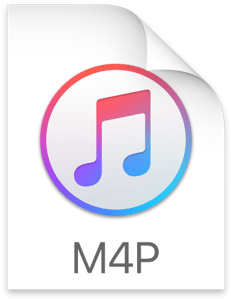
Meestal worden de bestanden met deze m4p-extensie vaak door veel "iTunes Music Store-audiobestanden" genoemd. Zoals vermeld, hebben de bestanden die u downloadt van de iTunes Store deze bestandsindeling. Dit is eigenlijk bijna hetzelfde als M4A. Het enige verschil tussen beide is dat het M4P-bestandsformaat wordt beschermd door DRM. Verwar niet met M4P en MP4. Ze zijn verschillend omdat het M4P-formaat alleen audiogegevens bevat.
Als u nu toegang wilt tot een M4P-bestand omdat het DRM-beveiligd is, heeft u enkele M4P-spelers nodig om dit te doen. Natuurlijk kan uw iTunes-app de toegang tot dergelijke bestanden ondersteunen. U moet er echter nog steeds voor zorgen dat u uw account hebt geautoriseerd om door te gaan.
Hier leest u hoe u de computer die u gebruikt autoriseert in de iTunes-app.
Stap 1. U moet uw iTunes-app openen op het apparaat (pc) dat u wilt autoriseren.
Stap 2. Op de hoofdpagina van uw iTunes-account bevindt zich deze menubalk. Zoek naar de knop die overeenkomt met "Account".
Stap 3. Er verschijnt een vervolgkeuzemenu op uw scherm. Kies uit de getoonde opties "Autorisaties".
Stap 4. Selecteer nu de optie "Deze computer autoriseren".
Stap #5. U moet de Apple ID en het wachtwoord invoeren dat u gebruikt om door te gaan (zoals gevraagd).
Na het voltooien van deze 5-stappenprocedure, hebt u de gebruikte computer geautoriseerd om materiaal op uw iTunes-account af te spelen.
Naast de iTunes-app kun je je QuickTime Media Player ook beschouwen als een van de betrouwbare M4P-spelers.
Wat als u nu een Android-apparaat gebruikt? Is dit ook een van die M4P-spelers die je kunt gebruiken?
Het antwoord op bovenstaande vraag is beslist een “JA”. Maar je moet er rekening mee houden dat dit alleen mogelijk is als je een actief Apple Music-abonnement hebt. Omdat de Apple Music-app toegankelijk is op Android-apparaten, kun je de M4P-bestanden er ook op laten streamen.
Wat als je geen geautoriseerde M4P-spelers en zelfs geen actief Apple Music-abonnement hebt? Kun je de M4P-bestanden die je hebt nog steeds afspelen? Beantwoord deze vraag en ga verder met het tweede deel van dit artikel.
Deel 2. Hoe M4P-bestanden afspelen zonder iTunes?
Het is voor sommigen een groot probleem om te zoeken naar M4P-spelers die ze kunnen gebruiken om toegang te krijgen tot hun M4P-bestanden.
Maar dit is eigenlijk eenvoudig op te lossen! Met behulp van apps zoals AMusicSoft Apple Muziek Converter, het is nu mogelijk om van het apparaat dat je hebt een M4P-speler te maken!
Download gratis Download gratis
Wat maakt deze AMusicSoft Apple Music Converter zo goed en betrouwbaar?
Welnu, deze app kan uw . onmiddellijk converteren M4P-bestanden naar MP3 zonder de kwaliteit van de bestanden in gevaar te brengen. Het heeft een conversiesnelheid van 16x die je helpt ervoor te zorgen dat de ID-tags van de originele nummers behouden blijven en behouden blijven, evenals de originele kwaliteit van de nummers.
Afgezien van MP3 kan het zelfs de conversie naar bestandsformaten zoals M4A, AC3, FLAC en WAV ondersteunen. En ja, het kan ook de DRM-codering van die M4P-bestanden die je hebt verwijderen! U kunt de nummers downloaden naar uw apparaten en speel ze offline. Het is ook gemakkelijk en eenvoudig te gebruiken. Je hoeft maar drie stappen te volgen om eindelijk een geconverteerd bestand te hebben.
Hier is een overzicht van de conversieprocedure.
Stap 1. Voer de selectie uit van de M4P-bestanden die u naar een ander formaat wilt converteren.

Stap 2. Nu hoeft u alleen nog maar het gewenste uitvoerformaat te selecteren uit de beschikbare keuzes. Natuurlijk wordt het aanbevolen om flexibele formaten zoals MP3 te kiezen. Het is ook het beste als u ook de uitvoermap invoert om gemakkelijk toegang te krijgen tot de geconverteerde bestanden na de hele verwerking.

Stap 3. Nadat u alles hebt ingesteld, klikt u op de knop "Converteren". Het hele conversieproces zal plaatsvinden, evenals het verwijderen van de DRM-beveiliging.

Na een paar minuten zijn de geconverteerde bestanden beschikbaar in de uitvoermap die u in stap 2 hebt gedefinieerd.
Deel 3. Conclusie
Zo simpel is het, je kunt de apparaten die je bezit M4P-spelers maken! Met apps zoals deze AMusicSoft Apple Music Converter kun je je Apple Music-bestanden afspeelbaar maken op elk apparaat dat je wilt!
Mensen Lees ook
- Hoe M4P op Android te spelen: begrijp het vandaag nog
- Alles leren over Apple Music Hack
- Voors en tegens van Apple Music: download ze hier
- Apple Music Android SD-kaart: dingen die we moeten weten
- Albumhoezen van Apple Music worden niet weergegeven: hoe dit te verhelpen?
- Apple Music-indeling niet ondersteund: oplossen
- Hoe muziek op Apple Music te krijgen: de stappen en procedures
- Hoe krijg je Apple Music gratis zonder creditcard?
Robert Fabry is een fervent blogger en een enthousiasteling die dol is op technologie. Misschien kan hij je besmetten door wat tips te delen. Hij heeft ook een passie voor muziek en heeft voor AMusicSoft over deze onderwerpen geschreven.